Einführung
Der Molitor AP 01 Media Player spielt Audiodateien in bester Qualität ab und überzeugt durch seine praktische Funktionalität. Audiodateien können auf einer handelsüblichen SDHC-Speicherkarte oder einem USB-Stick gespeichert und dann auf dem AP 01 abgespielt werden. Neben dem klassischen Stand-alone-Einsatz in Museen und Ausstellungen eignet sich der AP 01 für viele weitere Anwendungen wie z.B. Informationsbüros, Point-of-Sale-Installationen oder zur permanenten Hintergrundmusik.
Bitte lesen Sie diese Anleitung sorgfältig durch, bevor Sie den Audioplayer anschließen und in Betrieb nehmen. Der Anschluss und die Inbetriebnahme sollten nur von qualifiziertem Personal durchgeführt werden.
Eigenschaften des AP 01
Allzweck-Eingänge
Die Eingänge Ihres AP 01 können von Standardtastern oder Sensoren stammen und erfordern einen engen Kontakt, um den Eingang auszulösen. Wenn Sie mehrere Eingänge verdrahten, empfehlen wir, eine gemeinsame Masse parallel zu verdrahten. Dadurch wird die Anzahl der Drähte, die in die Massebuchse Ihres GPIOs kommen, reduziert.
Line-Ausgang
Der 3,5-mm-Line-Ausgang liefert ein nicht einstellbares Line-Pegel-Signal für den Anschluss an Verstärker und Aktivlautsprecher.
Verkabelung Ihrer VIA oder USO
Bei Mono-Hörern wie dem VIA und USO muss eine Seite des Audiosignals mit Masse (GND) verbunden werden.
Hinweis: Wenn Sie die Autostart-Funktion Ihres Handgerätes nicht nutzen möchten, sollten die gelben und grünen Drähte nicht mit dem AP 01 verdrahtet werden.
Programmierung
Der Molitor AP 01 kann mit Hilfe eines der mitgelieferten Playlist-Skripte auf der SD-Karte, die Sie mit dem Kauf erhalten haben, schnell für häufig verwendete Funktionen eingerichtet werden. Wenn Sie mehr einzigartige Funktionen von Ihrem AP 01 benötigen, können Sie einfach die „playlist.txt“ mit Ihrem bevorzugten Texteditor bearbeiten und dieser Anleitung folgen. Wenn Sie fertig sind, speichern und kopieren Sie einfach Ihre playlist.txt und die Audiodateien auf die oberste Ebene Ihrer SD-Karte und stecken Sie sie zum Testen in Ihren AP 01.
Player einrichten:
Diese Zeile beschreibt, ob und wie die Autostart-Funktion des AP 01 genutzt werden soll.
sw_active=0 Verwenden Sie einen normalerweise offenen Reed-Kontakt. (Verwenden Sie dies mit einem Molitor VIA oder USO)
sw_active=1 Verwenden Sie einen normalerweise geschlossenen Reed-Kontakt.
Fügen Sie diese Zeile nicht ein, wenn Sie die Auto-Start-Funktion Ihres AP 01 nicht verwenden möchten.
Inhaltsnummer und Dateizuordnung:
[Content0] wird zu Beginn abgespielt, wenn ein Reed-Hörer abgenommen wird, oder einfach, wenn das Gerät eingeschaltet wird, wenn kein Autostart verwendet wird.
Alle anderen [Content#] können dann automatisch ausgelöst oder abgespielt werden, je nachdem, wie Sie Ihre Aktionen eingerichtet haben. Die zugehörigen Dateinamen einschließlich der Erweiterung müssen mit dem Namen der Datei übereinstimmen, die Sie abspielen möchten. Bei diesen Namen und Erweiterungen wird zwischen Groß- und Kleinschreibung unterschieden.
Hinweis: Der Molitor AP 01 unterstützt .mp3- und .wav-Dateien.
Aktionen und Auslöser:
Alle Aktionen und Auslöser sind davon abhängig, welcher [Inhalt] gerade abgespielt wird. So können Sie dieselben Auslöser für verschiedene Aktionen verwenden, wenn unterschiedliche Dateien abgespielt werden. Jeder kompatible Sensor kann als Auslöser verwendet werden, z. B. eine einfache Taste oder ein IR-Bewegungsmelder.
Allgemeine Aktionen:
JumpX=Y
Startet Inhalt Y, wenn Auslöser X empfangen wird, z. B. Jump1=4 Wechselt zu Inhalt 4, wenn ein Auslöser an Eingang 1 empfangen wird
Pause=X
Pause/Fortsetzen des Inhalts, wenn der Auslöser X empfangen wird, z. B. Pause=9 Pause, wenn ein Auslöser am Eingang 9 empfangen wird
Lautstärke=X
Ändert die Lautstärke des Players auf X. Der Player bleibt auf dieser Lautstärke, bis sie manuell geändert wird oder ein anderer Inhalt mit einem anderen Lautstärkebefehl vorliegt.
Succ=X
Die Wiedergabe von Inhalt X beginnt, nachdem der aktuelle Titel zu Ende gespielt wurde.
Loop
Der Inhalt wird in einer Schleife abgespielt, bis er einen anderen Befehl zum Wechseln des Inhalts erhält.
Beispiel-Playlists
Mit der „Auto-Play“-Funktion eines geeigneten Mobilteils wie dem USO oder VIA beginnt der Player mit der Wiedergabe, sobald der Hörer abgenommen und eine der Tasten 1-4 gedrückt wird.
Sobald die Wiedergabe des Titels beendet ist, kehrt er zur Stille zurück. Stellen Sie sicher, dass Sie sowohl die Datei start.jpg als auch die Datei playlist.txt kopieren.
Die Wiedergabeliste sollte wie folgt aussehen:
sw_active=0 // durch Abheben des Hörers wird die Datei 000.mp3 abgespielt, wenn Sie keinen Hörer mit Reed verwenden möchten, ändern Sie sw_active=0 in sw_active=1
[Content0]
File=start.jpg // here the image is translated to silence. It can be a welcome .mp3 file before a button is being pressed.
Jump1=1
Jump2=2
Jump3=3
Jump4=4
Loop // wir könnten auch Succ=0 verwenden, bei Bildern ist es immer besser, den Befehl Loop zu verwenden, um //Verzögerungen zu vermeiden.
[Content1]
File=001.mp3
Jump1=1
Jump2=2
Jump3=3
Jump4=4
Succ=0 // zurück zur Stille, sobald der Track beendet ist [Content0]
[Content2]
File=002.mp3
Jump1=1
Jump2=2
Jump3=3
Jump4=4
Succ=0 // zurück zur Stille, sobald der Track beendet ist [Content0]
[Content3]
File=003.mp3
Jump1=1
Jump2=2
Jump3=3
Jump4=4
Succ=0 // zurück zur Stille, sobald der Track beendet ist [Content0]
[Content4]
File=004.mp3
Jump1=1
Jump2=2
Jump3=3
Jump4=4
Succ=0 // nach Beendigung des Titels wieder auf Stille gehen [Content0]
// Vergewissern Sie sich, dass sich am Ende der Wiedergabeliste eine leere Zeile befindet.
2 Tasten, 1 für den nächsten und die andere für den vorherigen Titel
Die Wiedergabeliste sollte wie folgt aussehen:
sw_active=0 // durch Abheben des Hörers wird die Datei 000.mp3 abgespielt, wenn Sie keinen Hörer mit Reed verwenden möchten, ändern Sie sw_active=0 in sw_active=1
[Content0]
File=000.mp3
Jump1=1
Jump2=9
Succ=1
[Content1]
File=001.mp3
Jump1=2
Jump2=0
Succ=2
[Content2]
File=002.mp3
Jump1=3
Jump2=1
Succ=3
[Content3]
File=003.mp3
Jump1=4
Jump2=2
Succ=4
[Content4]
File=004.mp3
Jump1=5
Jump2=3
Succ=5
[Content5]
File=005.mp3
Jump1=6
Jump2=4
Succ=6
[Content6]
File=006.mp3
Jump1=7
Jump2=5
Succ=7
[Content7]
File=007.mp3
Jump1=8
Jump2=6
Succ=8
[Content8]
File=008.mp3
Jump1=9
Jump2=7
Succ=9
[Content9]
File=009.mp3
Jump1=0
Jump2=8
Succ=0
// Vergewissern Sie sich, dass am Ende der Wiedergabeliste eine Leerzeile steht.
Inhalt Ordner
Gruppen von Audiodateien können über Ordner gemeinsam unter einer Inhaltsnummer abgespielt werden. Die Dateien werden in der Reihenfolge wiedergegeben, in der sie in den Ordner kopiert wurden. Dies ermöglicht einen sehr einfachen Wechsel der Dateien, ohne dass Sie Ihre Wiedergabeliste anpassen müssen. Fügen Sie einfach die gewünschten Dateien hinzu oder entfernen Sie sie aus dem Ordner.
Die Verwendung eines Inhaltsordners erfolgt über die Dateizuordnung für Inhaltsnummern.
Beispiel: File=foldername/*.*
Speichern der Playlist
Achten Sie darauf, dass in der letzten Zeile Ihrer Wiedergabeliste immer eine Leerzeile steht.
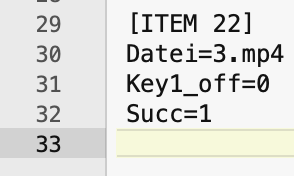
Speichern auf Ihrer SD-Karte
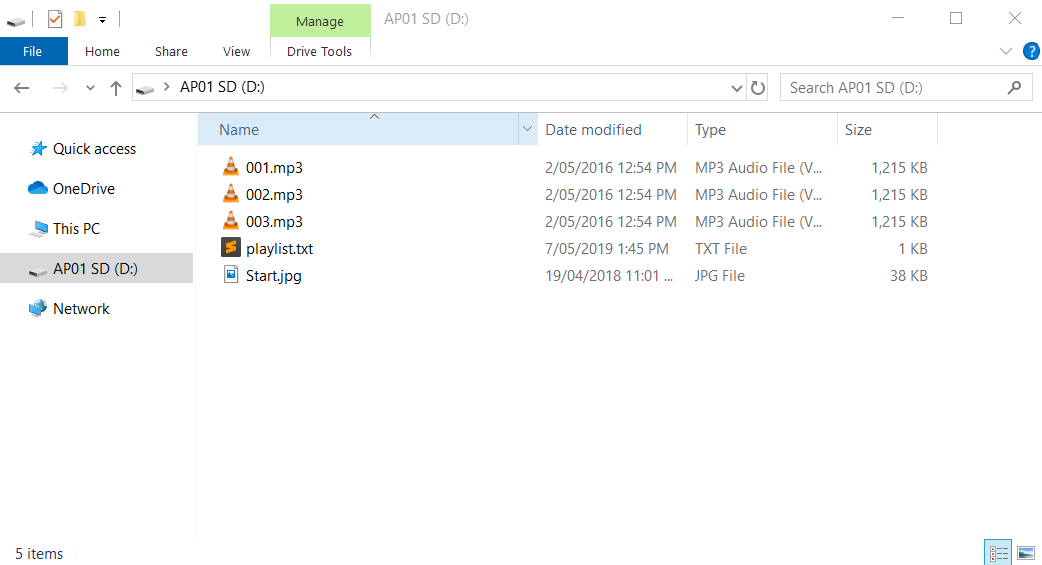
Stellen Sie sicher, dass alle Ihre Mediendateien und die Datei playlist.txt auf der obersten Ebene Ihrer SD-Karte gespeichert sind. Ordner werden ignoriert, es sei denn, sie wurden so programmiert, dass sie in der Datei playlist.txt gelesen werden können.
Wichtiger Hinweis: Dies sollte auf einem Windows-PC durchgeführt werden, da das Apple-Betriebssystem versteckte Dateien erstellt, die den reibungslosen Betrieb Ihres AP 01 beeinträchtigen können.
Beispiel Playlist Downloads


